
Χρήση emoji και συμβόλων στο Mac
Μπορείτε να εισαγάγετε emoji καθώς πληκτρολογείτε στο Mac ή να χρησιμοποιήσετε την Προβολή χαρακτήρων για να αναζητήσετε και να εισαγάγετε emoji, σύμβολα, γράμματα με τόνους, και χαρακτήρες από άλλες γλώσσες.
Συμβουλή: Κάντε κλικ στο ![]() για να προσθέσετε ένα emoji σε ένα email ή μήνυμα απευθείας από την εφαρμογή Mail ή την εφαρμογή Μηνύματα.
για να προσθέσετε ένα emoji σε ένα email ή μήνυμα απευθείας από την εφαρμογή Mail ή την εφαρμογή Μηνύματα.
Αν το Apple Intelligence* είναι ενεργοποιημένο, μπορείτε να δημιουργήσετε προσαρμοσμένα emoji—τα λεγόμενα Genmoji—σε υποστηριζόμενες εφαρμογές. Δείτε την ενότητα Δημιουργία των δικών σας emoji με Genmoji.
Προσθήκη emoji κατά την πληκτρολόγηση
Μπορείτε να αντικαταστήσετε γρήγορα το κείμενο με προτάσεις emoji καθώς πληκτρολογείτε.
Εισαγάγετε μια κοινή λέξη ή φράση όπως «καρδιά» ή «αντίχειρας πάνω» και μετά πατήστε Fn/
 -E.
-E.Αν δεν υπάρχουν προτάσεις emoji για το κείμενο που εισαγάγατε, ανοίγει η Προβολή χαρακτήρων.
Πατήστε το Return για να αντικαταστήσετε το κείμενο με το προτεινόμενο emoji ή επιλέξτε μια άλλη πρόταση.
Κάντε κλικ στο
 για να εμφανιστούν πρόσθετες προτάσεις και emoji στην Προβολή χαρακτήρων.
για να εμφανιστούν πρόσθετες προτάσεις και emoji στην Προβολή χαρακτήρων.
Συμβουλή: Μπορείτε να επιλέξετε την αυτόματη εισαγωγή ενός emoji κάθε φορά που πληκτρολογείτε συγκεκριμένο κείμενο (π.χ. αυτόματη αντικατάσταση του XD με το 😆). Δείτε την ενότητα Αντικατάσταση κειμένου και σημείων στίξης σε έγγραφα.
Προσθήκη emoji και συμβόλων από την Προβολή χαρακτήρων
Χρησιμοποιήστε την Προβολή χαρακτήρων για αναζήτηση και εισαγωγή emoji, συμβόλων, χαρακτήρων από άλλες γλώσσες, και πολλών άλλων.
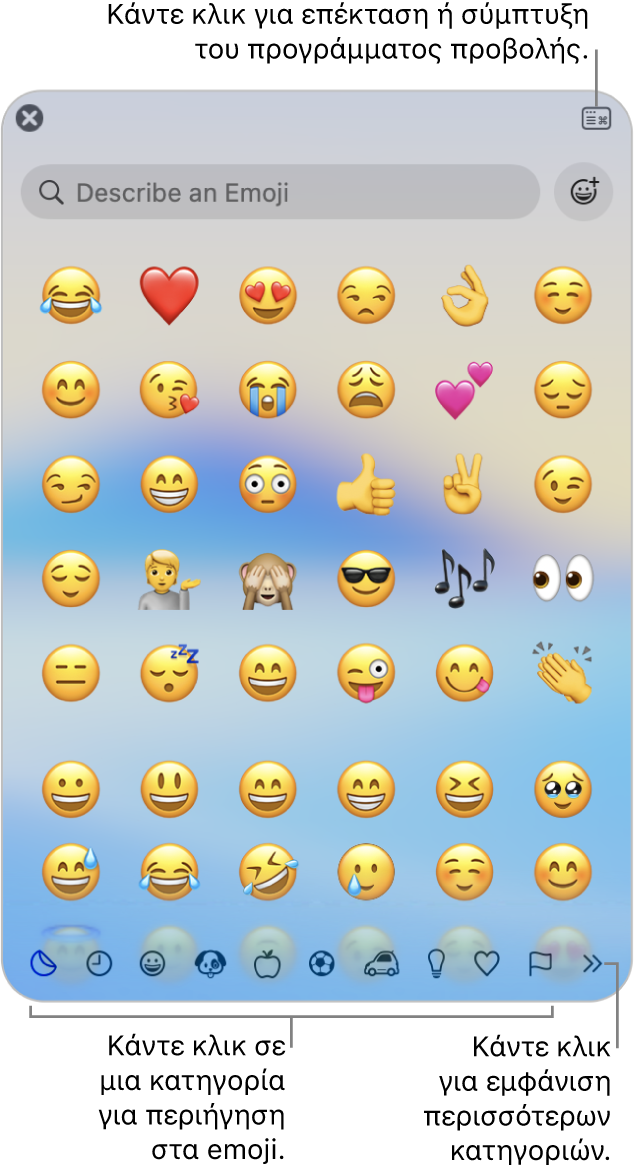
Πατήστε Fn/
 -E, ή επιλέξτε «Επεξεργασία» > «Emoji και σύμβολα».
-E, ή επιλέξτε «Επεξεργασία» > «Emoji και σύμβολα».Κάντε κλικ σε έναν χαρακτήρα ή ένα σύμβολο για προσθήκη στο κείμενό σας (ή κάντε διπλό κλικ στο στοιχείο αν έχει αναπτυχθεί η Προβολή χαρακτήρων).
Για να βρείτε γρήγορα ένα συγκεκριμένο emoji, εισαγάγετε μια λέξη ή φράση (π.χ. γελαστό πρόσωπο) στο πεδίο αναζήτησης.
Για να δείτε παραλλαγές ενός emoji, όπως διαφορετικοί τόνοι δέρματος, κάντε παρατεταμένο κλικ στο emoji στο πρόγραμμα προβολής.
Συμβουλή: Μπορείτε επίσης να ανοίξετε την Προβολή χαρακτήρων απευθείας από το γραφείο εργασίας, προσθέτοντας το μενού Εισόδου στη γραμμή μενού. Επιλέξτε το μενού Apple 
![]() στην πλαϊνή στήλη (ίσως χρειαστεί να κάνετε κύλιση προς τα κάτω). Μεταβείτε στο στοιχείο «Είσοδος κειμένου», κάντε κλικ στην «Επεξεργασία» και μετά ενεργοποιήστε το «Μενού εισόδου στη γραμμή μενού».
στην πλαϊνή στήλη (ίσως χρειαστεί να κάνετε κύλιση προς τα κάτω). Μεταβείτε στο στοιχείο «Είσοδος κειμένου», κάντε κλικ στην «Επεξεργασία» και μετά ενεργοποιήστε το «Μενού εισόδου στη γραμμή μενού».
Σήμανση emoji ή συμβόλου ως αγαπημένου
Μπορείτε να προσπελάσετε γρήγορα τα αγαπημένα emoji και σύμβολα στο πάνω μέρος της Προβολής χαρακτήρων (εμφανίζονται κάτω από τα emoji που χρησιμοποιήσατε πρόσφατα, αν το πρόγραμμα προβολής είναι συμπτυγμένο). Αν το πρόγραμμα προβολής είναι ανεπτυγμένο, η κατηγορία «Αγαπημένα» εμφανίζεται στην πλαϊνή στήλη.
Πατήστε Fn/
 -E, ή επιλέξτε «Επεξεργασία» > «Emoji και σύμβολα».
-E, ή επιλέξτε «Επεξεργασία» > «Emoji και σύμβολα».Αν το πρόγραμμα προβολής είναι συμπτυγμένο, κάντε κλικ στο
 .
.Επιλέξτε ένα emoji ή σύμβολο και μετά κάντε κλικ στην «Προσθήκη στα Αγαπημένα».
Αλλαγή των στοιχείων που εμφανίζονται στην Προβολή χαρακτήρων
Μπορείτε να αναπτύξετε ή να συμπτύξετε την Προβολή χαρακτήρων, να προσαρμόσετε τις κατηγορίες που εμφανίζονται στο πρόγραμμα προβολής, να αλλάξετε το μέγεθος των χαρακτήρων, και πολλά άλλα.
Πατήστε Fn/
 -E, ή επιλέξτε «Επεξεργασία» > «Emoji και σύμβολα».
-E, ή επιλέξτε «Επεξεργασία» > «Emoji και σύμβολα».Στην Προβολή χαρακτήρων, κάντε οποιοδήποτε από τα εξής:
Ανάπτυξη ή σύμπτυξη: Κάντε κλικ στο
 στην πάνω δεξιά γωνία του προγράμματος προβολής.
στην πάνω δεξιά γωνία του προγράμματος προβολής.Αλλαγή των κατηγοριών που εμφανίζονται: Αναπτύξτε το πρόγραμμα προβολής (αν είναι συμπτυγμένο), κάντε κλικ στο αναδυόμενο μενού Ενέργειας
 και μετά επιλέξτε «Προσαρμογή λίστας». Επιλέξτε ή αποεπιλέξτε κατηγορίες και μετά κάντε κλικ στο «Τέλος».
και μετά επιλέξτε «Προσαρμογή λίστας». Επιλέξτε ή αποεπιλέξτε κατηγορίες και μετά κάντε κλικ στο «Τέλος».Αλλαγή του μεγέθους των emoji και των συμβόλων: Αναπτύξτε το πρόγραμμα προβολής (αν είναι συμπτυγμένο), κάντε κλικ στο αναδυόμενο μενού Ενέργειας
 και μετά επιλέξτε «Μικρά», «Μεσαία» ή «Μεγάλα».
και μετά επιλέξτε «Μικρά», «Μεσαία» ή «Μεγάλα».Εκκαθάριση των συχνά χρησιμοποιούμενων emoji και συμβόλων: Αναπτύξτε το πρόγραμμα προβολής (αν είναι συμπτυγμένο), κάντε κλικ στο αναδυόμενο μενού Ενέργειας
 και μετά επιλέξτε «Εκκαθάριση χαρακτήρων συχνής χρήσης».
και μετά επιλέξτε «Εκκαθάριση χαρακτήρων συχνής χρήσης».
Μπορείτε επίσης να ορίσετε μια επιλογή, ώστε να χρειάζεται να πατάτε μόνο το πλήκτρο Fn ή το πλήκτρο Υδρογείου ![]() για να λαμβάνετε προτάσεις emoji καθώς πληκτρολογείτε ή για άνοιγμα της Προβολής χαρακτήρων. Για να ορίσετε αυτήν την επιλογή, επιλέξτε το μενού Apple
για να λαμβάνετε προτάσεις emoji καθώς πληκτρολογείτε ή για άνοιγμα της Προβολής χαρακτήρων. Για να ορίσετε αυτήν την επιλογή, επιλέξτε το μενού Apple 
![]() στην πλαϊνή στήλη (ίσως χρειαστεί να κάνετε κύλιση προς τα κάτω). Κάντε κλικ στο αναδυόμενο μενού «Πάτημα πλήκτρου
στην πλαϊνή στήλη (ίσως χρειαστεί να κάνετε κύλιση προς τα κάτω). Κάντε κλικ στο αναδυόμενο μενού «Πάτημα πλήκτρου ![]() για» και μετά επιλέξτε «Εμφάνιση emoji και συμβόλων».
για» και μετά επιλέξτε «Εμφάνιση emoji και συμβόλων».